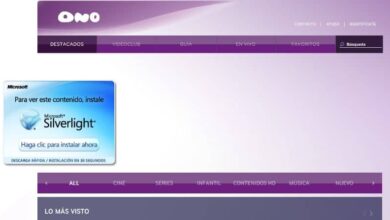Hoe de rechtsklikknop op het Ubuntu-touchpad in te schakelen als deze niet werkt?
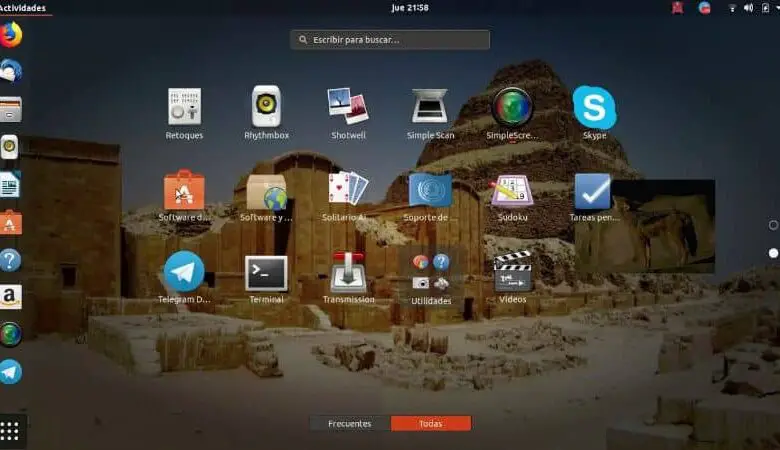
Klik met de rechtermuisknop werkt niet na het installeren van Ubuntu? Geen zorgen, we laten je stap voor stap zien hoe je de knop activeert.
Ubuntu maakt deel uit van de distributie van het Linux-besturingssysteem; Het is gebaseerd op het Debian-project, dus het is gratis en open source-software.
Momenteel biedt Ubuntu een gebruikersinterface die zijn slogan eer aan doet "Linux voor mensen" , gericht op de gemiddelde gebruiker, dat wil zeggen, gebruiksvriendelijker en intuïtiever dan andere op Linux gebaseerde besturingssystemen, dus het is gemakkelijker te gebruiken.
Het wordt gratis gedistribueerd en omdat het open source is, kunnen veel mensen samenwerken aan de verbeteringen; wat resulteert in updates om het besturingssysteem te optimaliseren, kunt u zelfs installeer updates vanaf de terminal.
Het werkt momenteel op personal computers, servers en zelfs sommige mobiele apparaten zijn begonnen het te implementeren; dus het kan binnenkort nog populairder worden.
Het heeft ook distributies voor specifieke doeleinden zoals: Ubuntu, ontworpen voor lager onderwijs op de universiteit; het aanbieden van vertalingen in verschillende talen en een breed scala aan educatieve toepassingen.
Als u voor dit besturingssysteem hebt gekozen, hoeft u alleen maar de distributie te kiezen die het beste bij u past; jij kan downloaden van zijn site officiel en installeer het eenvoudig op uw computer.
Waarom werkt de juiste touchpad-knop niet?
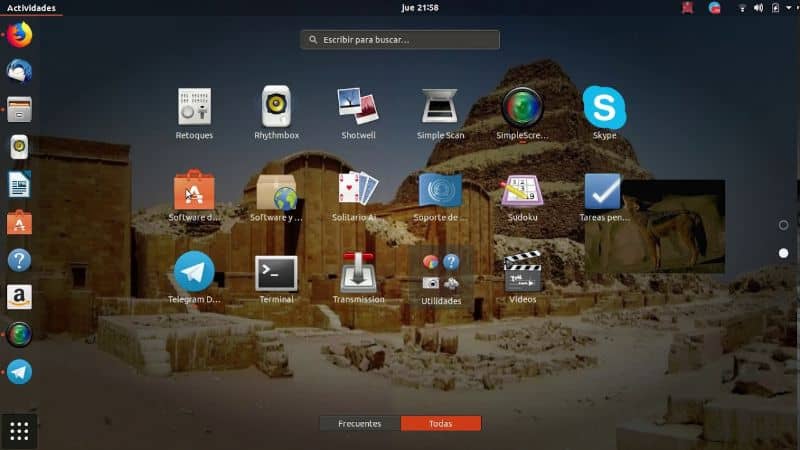
Ubuntu biedt bij elke update nieuwe verbeteringen en functies die tot doel hebben de ervaring van zijn gebruikers te optimaliseren, aangezien u zelfs het touchpad in- of uitschakelen terwijl u schrijft .
Dit is de reden waarom als u Ubuntu 18.04 of hoger hebt geïnstalleerd en merkt dat de rechtermuisknop op uw touchpad niet werkt, u er zeker van kunt zijn dat dit geen probleem is op uw apparaat.
Onder de functies die sindsdien worden aangeboden: Ubuntu versie 18.04, er is de zorgt ervoor dat gebaren voor touchpads zonder fysieke knoppen standaard worden uitgeschakeld.
Met andere woorden, het drukken op de rechterbenedenhoek van het paneel werkt niet voor een rechterklik; maar het is een veranderlijke functie die bij de gebruiker past.
In plaats daarvan werd vastgesteld dat de gebaar om de rechterknop na te bootsen houdt in dat u met twee vingers tegelijkertijd op het touchpad drukt.
De standaardinstelling is bedoeld om onbedoeld klikken te voorkomen wanneer u uw hand over het touchscreen schuift, waardoor mogelijke fouten worden verminderd.
Activeer de rechtermuisknop op het touchpad
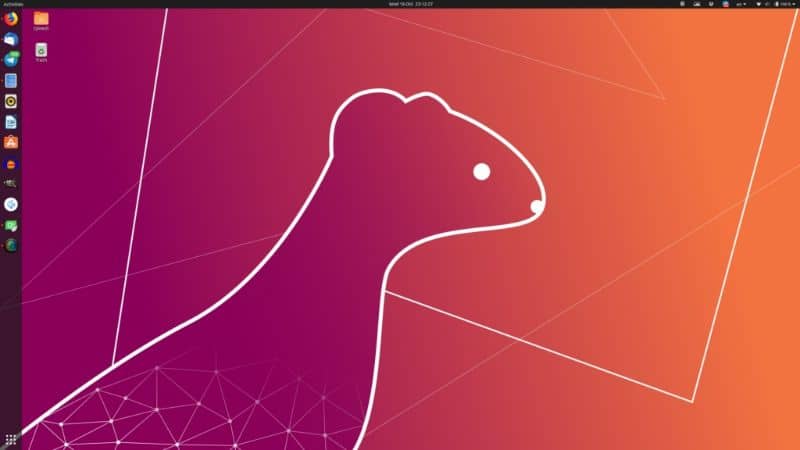
Om de standaard touchscreen-configuratie van uw Ubuntu-laptop te wijzigen, moet u de Gnome Tweaks- of Gnome Tweaks-tool installeren die u in het Ubuntu Software Center vindt.
Als u wilt installeren met behulp van terminal, moet u de opdracht typen en uitvoeren: sudo apt install gnome-tweaks om het installatieproces te voltooien.
Zodra de installatie is voltooid, moet u het toepassingenmenu openen door op de Super / Windiws-knop te drukken; Zoek in de lijst Tweaks en druk op om het gereedschap te openen.
Selecteer in de instelling de optie Toetsenbord en muis aan de linkerkant. Selecteer in het gedeelte Mouse Click Emulation de optie Zone.
Een andere optie, als de tool niet is geïnstalleerd, is om de terminal te openen en de opdracht uit te voeren gsettings set org.gnome.desktop.peripherals.touchpad Klikmethode-gebieden.
Nadat de wijziging is aangebracht, ziet u de wijzigingen, dat wil zeggen dat het niet nodig is om de computer opnieuw op te starten om de wijzigingen toe te passen.
Op deze manier, wanneer u op het rechterondergedeelte van het touchpad drukt, krijgt u de rechtsklikactie alsof je geklikt met twee vingers op het paneel.
Als u een muis op uw laptop wilt aansluiten, kunt u het proces omkeren en het touchpad uitschakelen; op die manier zult u niet per ongeluk uw hand of pols eroverheen gaan om de cursor te verplaatsen en het werk dat u doet te veranderen.